Innehållsförteckning
Den här artikeln innehåller stegvisa instruktioner om hur du ändrar standardporten för fjärrskrivbord i Windows 10. I alla Windows-versioner är standardporten för fjärrskrivbord (RDP) 3389 (TCP/UDP). Men om du vill hålla din dator borta från internetattacker rekommenderar jag att du ändrar standardporten för fjärrskrivbord (RDP) 3389 till en annan.
För att ändra standardporten för fjärrskrivbordsanslutningar måste du först ändra RDP-porten i Windows-registret och sedan lägga till två (2) nya regler i Windows-brandväggen för inkommande anslutningar på den nya RDP-porten.
Ändra RDP-standardport i Windows 10.
Steg 1. Ändra fjärrskrivbordsport i registret.
1. Med hjälp av den här listan över TCP- och UDP-portnummer kan du hitta en oanvänd port.
2. Öppna Registereditor. För att göra det:
1. Tryck samtidigt på Vinn  + R för att öppna kommandorutan kör.
+ R för att öppna kommandorutan kör.
2. Typ regedit och tryck på Gå in på för att öppna Registereditorn.
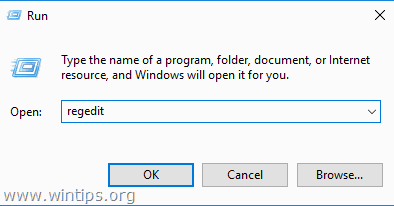
3. Navigera till denna nyckel i den vänstra rutan:
- HKEY_LOCAL_MACHINE\System\CurrentControlSet\Control\Terminal Server\WinStations\RDP-Tcp
4. I den högra rutan dubbelklickar du på PortNumber.
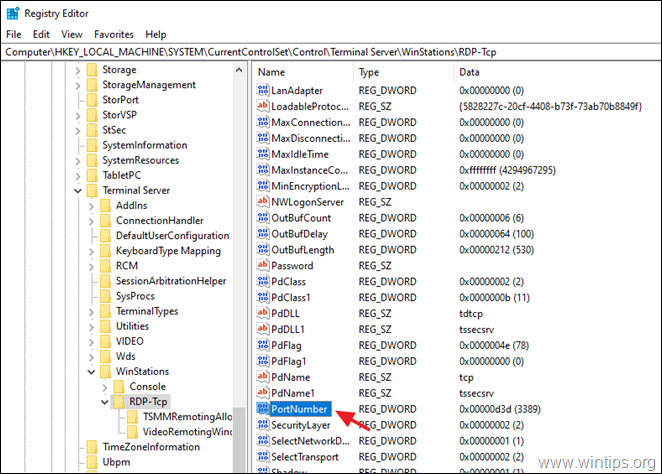
5. Välj Decimal och typ nytt portnummer (t.ex. "3489" i det här exemplet) i Värdeuppgifter När du är klar klickar du på OK .
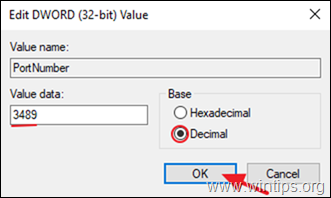
6. Stäng i Registereditorn.
Steg 2. Lägg till NEW Remote Desktop Port ( RDP) i Windows brandvägg.
När du har ändrat fjärrskrivbordsporten i Windows-registret måste du tillåta inkommande trafik på den nya RDP-porten i Windows-brandväggen genom att följa instruktionerna nedan:
1. Gå till Kontrollpanel > Alla objekt på kontrollpanelen > Windows brandvägg .
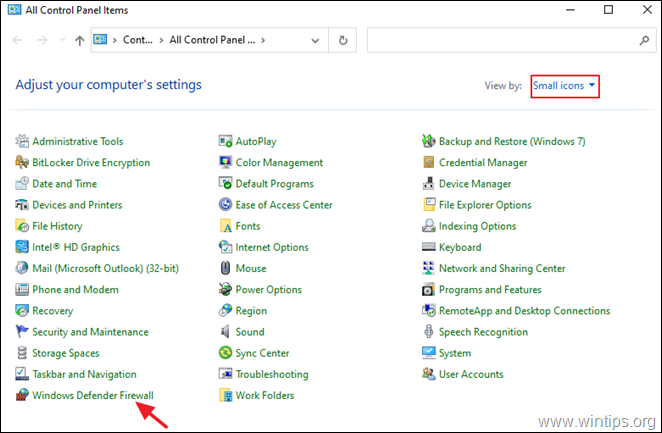
2. Klicka på Avancerade inställningar till vänster.
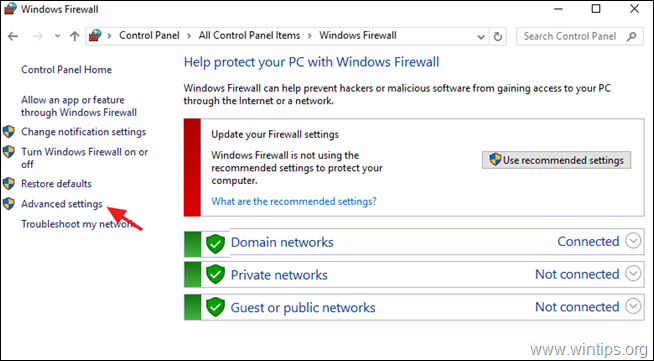
3. Välj Regler för inkommande tjänster till vänster och klicka på Ny regel .
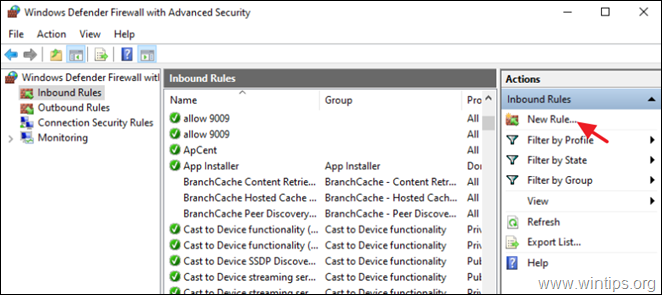
4. Välj Hamn på den första skärmen och klicka på Nästa .
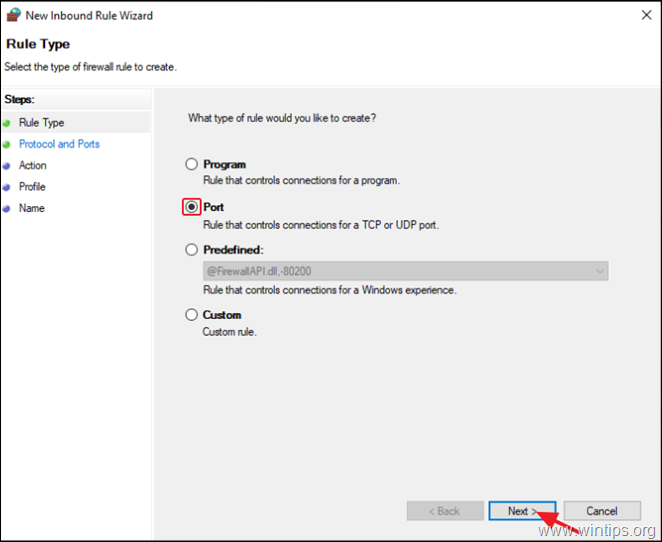
5. På nästa skärm lämnar du TCP protokoll som valts, och vid Specifika lokala portar skriv in det nya portnumret för RDP-anslutningarna (t.ex. "3489" i det här exemplet). När du är klar klickar du på Nästa .
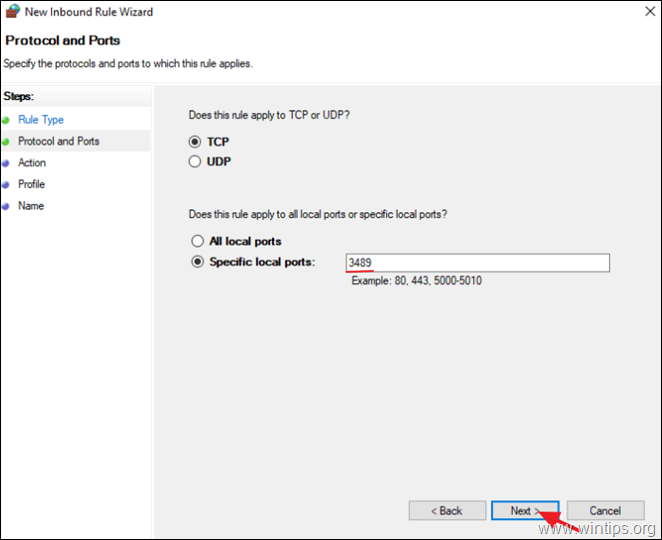
6. På nästa skärm lämnar du standardinställningen (Tillåt anslutning) och klickar på Nästa .
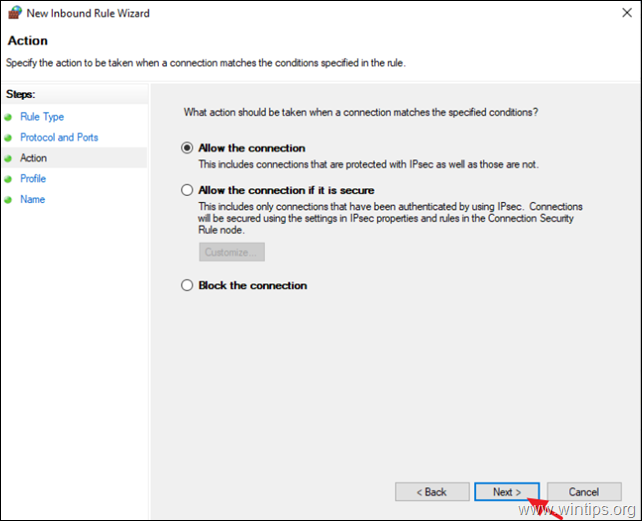
6. Klicka på Nästa för att tillämpa den nya regeln på alla nätverksprofiler.
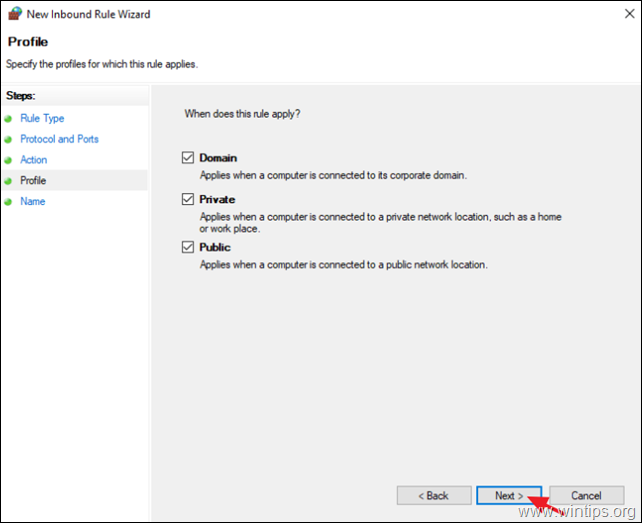
7. Skriv slutligen ett igenkännbart namn för den nya RDP-porten och klicka på Färdiga.
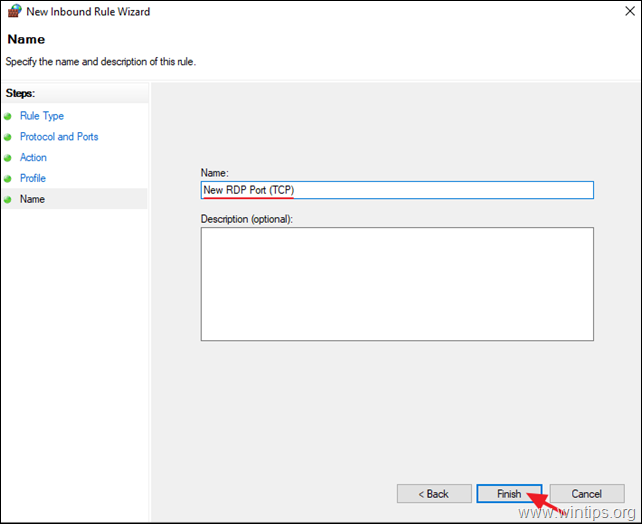
8. Utför nu återigen stegen 3-7, men den här gången i steg 4 skapar du en ny inkommande regel för UDP-protokollet.
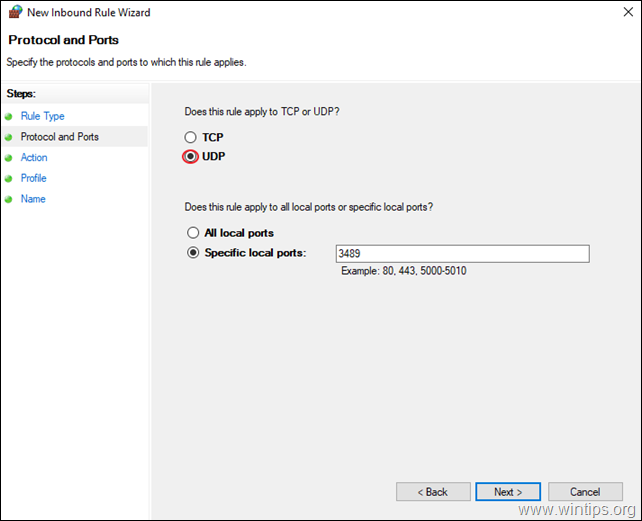
9. Efter att ha skapat de två (2) inkommande reglerna, starta om din dator så är du redo att ansluta till din dator via fjärrskrivbordsuppkopplingen genom att använda det nya portnumret.*
Ytterligare hjälp: Om du vill fjärransluta till din dator via Anslutning till fjärrskrivbord skriver du in datorns IP-adress och det nya RDP-portnumret i det här formatet: *
- Dator-IP-adress:RDP-nummer
Om datorns IP-adress är "192.168.1.90" och den nya RDP-porten är "3489" skriver du t.ex. "192.168.1.90:3489".
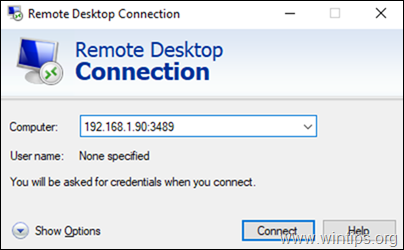
Låt mig veta om den här guiden har hjälpt dig genom att lämna en kommentar om dina erfarenheter. Gilla och dela den här guiden för att hjälpa andra.

Andy Davis
En systemadministratörs blogg om Windows





